IZArc — лучший бесплатный архиватор
 Бесплатно — это всегда хорошо... Особенно, если это касается чего-то ну очень полезного.
Бесплатно — это всегда хорошо... Особенно, если это касается чего-то ну очень полезного.
Сегодня мы будем знакомится с одним из лучших бесплатных архиваторов — IZArc. Эта программулина отличается весьма удобным интерфейсом и очень богатым функционалом. И это все бесплатно! Ухххх! Круто! ![]()
Вообщем протестировал и понял, что это очень хороший и перспективный помощник по архивации. Наличие многих полезных функций, делает его хорошей бесплатной (!) альтернативой. В особенности это касается WinRar-a. Так как именно он завоевал большую часть архиваторных дел в мире пользователей. Так давайте же все вместе восстановим несправедливость!
Конечно есть и ещё одна альтернатива — 7Zip. Но по мне он как-то слишком простовато выглядит. ![]() А хочется хоть какого-то привлекательного оформления. Согласитесь, что с красивыми программами работать намного удобней и легче... Ну, это на любителя.
А хочется хоть какого-то привлекательного оформления. Согласитесь, что с красивыми программами работать намного удобней и легче... Ну, это на любителя. ![]()
Вообщем, что тут говорить. Давайте узнаем, что же в действительности кроется под этим загадочным именем — IZArc.
Установка
Установка программы сводится до нескольких простых нажатий мыши. Но при первом запуске Вас все же попросят сделать одно важное решение: выбрать язык установленной программы. Тут Вы должны подумать и выбрать. Русский там есть, но и украинских пользователей не оставили без внимания, предоставив им украинскую локализацию программы. После выбора, программа спросит Вас о том, с какими ассоциациями файлов ей можно работать. Но об этом читайте чуть ниже.
Вид
Интерфейс программы прост, но это не мешает ему быть удобным и красивым. Приличная графика больших кнопок приятна взору. Удобная панель навигации позволит Вам свободно перемещатся в архиве по директориям и папкам. Окно разделено на три зоны:
1. Инструментальная панель: строка меню и большие функциональные кнопки для главных операций с архивами выполнена в классическом стиле, присущем такого рода программам. Вспомните хотя бы WinRar. Различие очень малое, поэтому переход с него на эту замечательную программу не составит Вам особого труда.
Количество функциональных кнопок можно менять в настройках программы. Для этого просто нажмите правой кнопкой мыши на панели с кнопками и выберите пункт «Выбор кнопок...». В новом окошке выберите нужные.
2. Панель папок (левая часть окна): отображает список всех папок в архиве.
3. Список файлов (правая часть окна): отображает спичок файлов и папок в архиве. Отображение списка можно также сменить на удобный Вам. Все это делается через контекстное меню.
Главным недостатком этой программы является невозможность перемещения между архивами не выходя из программы. Это иногда бывает неудобно. Но к этому быстро привыкаешь. Я вот думаю, а может попросить добавить эту функцию? Вы как думаете? Или быть может её специально не сделали... Надо будет как-то выяснить. О результатах, возможно, позже напишу в постскриптуме.
Настройки
Окно настроек программы вызывается через меню: Опции -> Настройки...
Вкладка «Вид» программы IZArc
Для более удобной работы Вы можете настроить программу, согласно моим скриншотам. Некоторые опции я буду разъяснять, а если какую-то не затрону, то Вы всегда сможете обратится в родную справку программы. Или напишите комментарий. Буду рад ответить.
Вкладка «Панель инструментов» программы IZArc
Вкладка «Панель инструментов» позволяет сменить визуальное отображение кнопок. Точнее изменить графический вид самих кнопок. Для этого нажмите на кнопку с изображением «Папка» и выберите понравившейся скин. Также, тут есть кнопка «Выбрать кнопки» для выбора количества необходимых кнопок на панели инструментов.
Вкладка «Папки» программы IZArc
В этой вкладке Вы можете изменить путь к временной папке, которая необходима для распаковки Ваших архивов. Но лучше использовать именно такой, как на рисунке.
Вкладка «Файлы» программы IZArc
Эта вкладка в настройках программы, пожалуй, самая интересная. Ведь именно, благодаря ей, Вы сможете управлять ассоциациями программы. Выберите из списка только те типы файлов, которые программа обязана открывать. Количество поддерживаемых архивов огромно. Вам будет что понажимать. ![]() По умолчанию программа сама проставит ассоциации на самые необходимые типы файлов. Если у Вас до этого уже стоит какой-то архиватор, то прийдется ставить их вручную. Программа просто не перезапишет старые ассоциации — бережет Ваш труд.
По умолчанию программа сама проставит ассоциации на самые необходимые типы файлов. Если у Вас до этого уже стоит какой-то архиватор, то прийдется ставить их вручную. Программа просто не перезапишет старые ассоциации — бережет Ваш труд.
Поэтому перед установкой IZArc удалите старый платный архиватор! Вам будет потом намного легче. ![]()
Вкладка «Интеграция» программы IZArc
Думаю, что эта вкладка понятна без лишних слов. Поэтому просто оставьте все без изменений.
Вкладка «Программы» программы IZArc
Это одна из самых важных вкладок. Именно с помощью неё, Вы сможете настроить программу для проверки архивов на наличие вирусов и прочих живностей. Для этого из списка просто выберите нужный Вам антивирус. Естественно он должен быть установленным.
В IZArc есть ещё несколько маленьких, но весьма полезных дополнений: они могут очень пригодится. ![]() Где они спрятаны? В меню программы «Инструменты».
Где они спрятаны? В меню программы «Инструменты».
Названия пунктов меню говорят сами за себя. Что очень удобно и практично для новичков в освоении. И главный плюс в том, что каждый из них имеет клавиатурное сочетание для быстрого вызова команды. Мой Вам совет: если хотите уменьшить нагрузку на свой организм, а в особенности на руки — выучите хотя бы главные из них, которые Вы собираетесь использовать чаще всего. Эти комбинации позволят Вам вести более эргономичную и максимально продуктивную работу за компьютером.
И вот ещё, чесно признатся, я был удивлен, увидев пункт «Преобразовать CD-образ». ![]() Как-то невяжется он с самой сутью архиватора... Эта операция больше подойдет для программ, которые упражняются с компактами, типа Alcohol 52% . А хотя... Образ компакта и есть своего рода архив...
Как-то невяжется он с самой сутью архиватора... Эта операция больше подойдет для программ, которые упражняются с компактами, типа Alcohol 52% . А хотя... Образ компакта и есть своего рода архив...
Вообщем настроек в программе немного, но со вкусом. Для облегчения возможной повторной установки программы, разработчики предусмотрели функцию экспорта и импорта параметров. Дабы не настраивать программу каждый раз вручную, воспользуйтесь этой «фишкой» и Вы забудете что такое рутина... Особенно она будет чувствоватся когда компьютер у Вас не один, а с десяток. А этим Вы спасётесь!
Итог
Большое количество тонких и важных настроек, богатый функционал дают этой программе большую фору перед платными собратьями. Поэтому IZArc можно назвать одним из лучших бесплатных альтернатив по архивации Ваших ценных электронных сбережений.
Устанавливайте, пользуйтесь и будьте довольны! ![]()
Вот Вам ссылочка: скачать с официального сайта.
P.S. Если Вы считаете, что эта статья полезна другим людям — расскажите им о ней! Я Вам буду очень благодарен!
И конечно же, если хотите быть в курсе всех новостей моего блога — подпишитесь на RSS-рассылку.








 Зароботок в Крыму
Зароботок в Крыму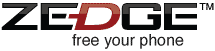 Zedge или куча бесплатных рингтонов
Zedge или куча бесплатных рингтонов Как заблокировать порно-баннеры в браузере?
Как заблокировать порно-баннеры в браузере? "Hello Word!" от xStarter
"Hello Word!" от xStarter Эстафета "Мышь блоггера"
Эстафета "Мышь блоггера" Справочник пищевых E-добавок
Справочник пищевых E-добавок Молниеносный поиск фото на "Рабочий стол" (Google)
Молниеносный поиск фото на "Рабочий стол" (Google) Конфиденциальный безопасный ввод пароля
Конфиденциальный безопасный ввод пароля
Спасибо, обязательно установлю полезную программку, хотя не привыкла архивировать. Винчестер позволяет не экономить память, да и запись на диски, флешки, а иногда и умная чистка очень помогают.